從網頁瀏覽器登入 VMware Aria Operations 後,您會在首頁中看到新設計的 Launchpad。可以將任何儀表板設定為顯示在首頁中的 Launchpad 旁邊。在您想要設定為登陸頁面的儀表板上,按一下動作功能表,然後選取設定為首頁登陸頁面。若要移除作為首頁登陸頁面的儀表板,請按一下相關儀表板上的動作功能表,然後選取從首頁登陸頁面重設。
首次登入時的首頁
如果您已使用管理員帳戶登入,則必須在全域設定頁面設定貨幣。請從左選單按一下,然後按一下全域設定磚。您可以從第一次登入時在 Launchpad 中看到的訊息執行這個動作。您也可以關閉這則訊息。貨幣一經設定,就無法變更。身為管理員,您還必須先設定雲端帳戶或設定介面卡,然後才能開始使用 VMware Aria Operations。
啟動控制板中的以下訊息表示 VMware Aria Operations 處於評估模式或寬限期:您處於評估模式或寬限期。將 VMware Cloud Foundation 或 VMware vSphere Foundation 授權新增至已連線的 vCenter 執行個體,或使用舊版授權模式。如需有關授權的詳細資訊,請參閱《VMware Aria Operations 組態指南》中的「關於 VMware Aria Operations 授權」主題。
登入之後,登陸 Launchpad 時,如果看到類似「VMware Aria Operations 內部憑證將在 dd/mm/yyyy 到期。請在到期日之前安裝新憑證。如需詳細資料,請參閱知識庫 71018」的訊息,則必須使用來自 VMware Aria Operations 管理員介面的憑證更新 PAK 檔案來升級 VMware Aria Operations 的內部憑證。如需詳細資訊,請參閱知識庫文章 71018。
設定雲端帳戶後的 Launchpad
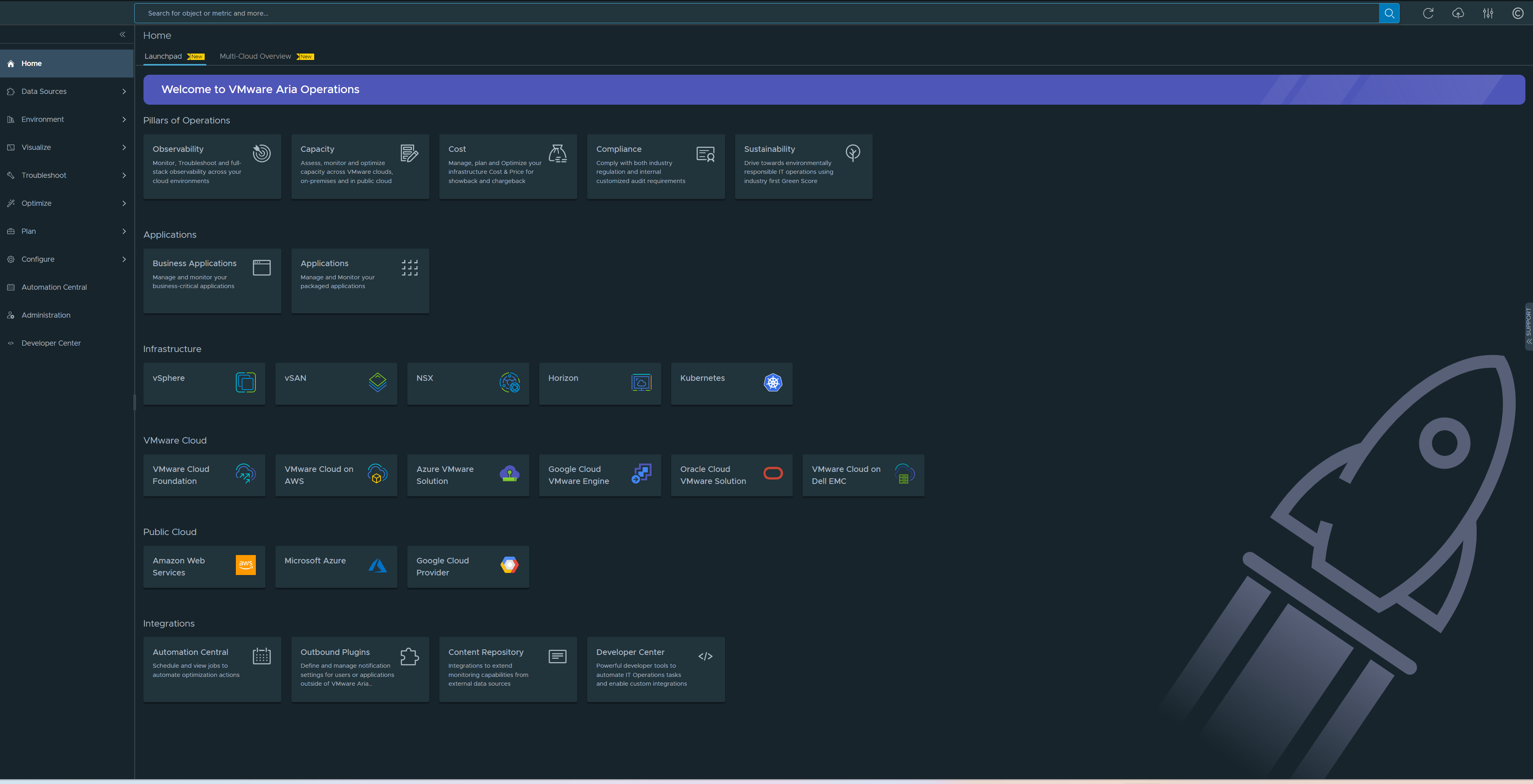
在 Launchpad 索引標籤旁邊,您會看到多雲端概觀索引標籤。若要瞭解有關多雲端概觀的詳細資訊,請參閱〈在 VMware Aria Operations 中監控多個雲端帳戶〉主題。搜尋列位於首頁的頂部。VMware Aria Operations 的所有頁面均提供搜尋列。若要瞭解有關搜尋功能的詳細資訊,請參閱〈增強型搜尋功能〉主題。
Launchpad 有助於您快速開始設定和使用 VMware Aria Operations。Launchpad 取代了現有的 [快速入門] 頁面,並在使用者介面中提供了一些基於使用案例且易於上手的統一工作流程,以提供受支援的關鍵 VMware Aria Operations 功能。
- 作業支柱
-
協助您根據
VMware Aria Operations 的關鍵營運領域啟動相應工作流程。顯示以下卡:
- 可觀察性
- 容量
- 成本
- 符合性
- 可持續性
- 應用程式
-
協助您管理商務應用程式和應用程式。顯示以下卡:
- 商務應用程式
- 應用程式
- 基礎結構
-
協助您根據環境類型監控和評估相關資料,從而確定物件行為趨勢,並根據這些趨勢計算系統中物件的可能問題以及未來容量。當某個物件表現出定義的症狀時,將會顯示警示。顯示以下卡:
- vSphere
- vSAN
- NSX
- Horizon
- Kubernetes
按一下任一卡將移至一個頁面,其中會顯示您設定、管理和使用介面卡的方式。在上述任一頁面中,按一下瞭解更多可瞭解如何設定和使用介面卡。
- VMware Cloud
-
協助您根據 VMware Cloud 環境類型監控和評估相關資料。它可以確定物件行為趨勢,從而根據這些趨勢計算系統中物件的可能問題和未來容量。當某個物件表現出定義的症狀時,將會發出警示。顯示以下卡:
- VMware Cloud Foundation
- VMware Cloud on AWS
- Azure VMware 解決方案
- Google Cloud VMware Engine
- Oracle Cloud VMware Solution
- VMware Cloud on Dell EMC
按一下任一卡將移至一個頁面,其中會顯示您設定、管理和使用介面卡的方式。在上述任一頁面中,按一下瞭解更多可瞭解如何設定和使用雲端介面卡。
- 公有雲
-
協助您根據 VMware Cloud 環境類型監控和評估相關資料,從而確定物件行為趨勢。它可以根據這些趨勢計算系統中物件的可能問題和未來容量。當某個物件表現出定義的症狀時,將會發出警示。顯示以下卡:
- Amazon Web Services
- Microsoft Azure
- Google Cloud Provider
按一下任一公有雲介面卡所對應的卡可設定雲端帳戶 (如果尚未設定)。